
- •Реферат
- •Загальна частина
- •Огляд і аналіз предметної області проблеми (задачі) проектування
- •1.2. Порівняльна характеристика програмних продуктів здійснення об’єкта проектування.
- •Дизайн, управління системою та інші можливості:
- •Публікація та редагування:
- •Контент:
- •Постановка завдань на дипломну роботу
- •Розробка функціональної схеми (алгоритму) роботи об’єкта проектування
- •Опис засобів розробки об’єкта проектування.
- •Розробка програмного забезпечення
- •Інсталяція WordPress
- •Опис роботи об’єкта проектування
- •2.5 Ергономічна оцінка функціональних компонентів проектованої автоматизованої (комп’ютерної) системи.
- •Синтез і обґрунтування засобів захисту інформації від несанкціонованого доступу
- •Навчально методичний розділ
- •3.1 Методика проведення лабораторно-практичного заняття
- •Лабораторна робота № 1
- •1. Підготовка до заняття
- •2 Порядок виконання роботи:
- •Охорона праці
- •Висновок
- •Список використаної літератури
Інсталяція WordPress
Необхідно ввести назву нового блогу та адресу електронної пошти і натиснути кнопку «Встановити WordPress».
Після цього з’явиться екран, на якому буде вказано ім’я користувача (admin) та пароль для входу до WordPress.
На цьому встановлення WordPress закінчено. Вводжу свій логін та пароль і заходжу до адмінки (рис.2.13)!

Рисунок 2.13 – Входив у WordPress

Рисунок 2.14 – файл wp-config.php
Вибір та встановлення теми (за допомогою команд «Внешний вид → Темы» на панелі інструментів у WordPress (рис.2.15));
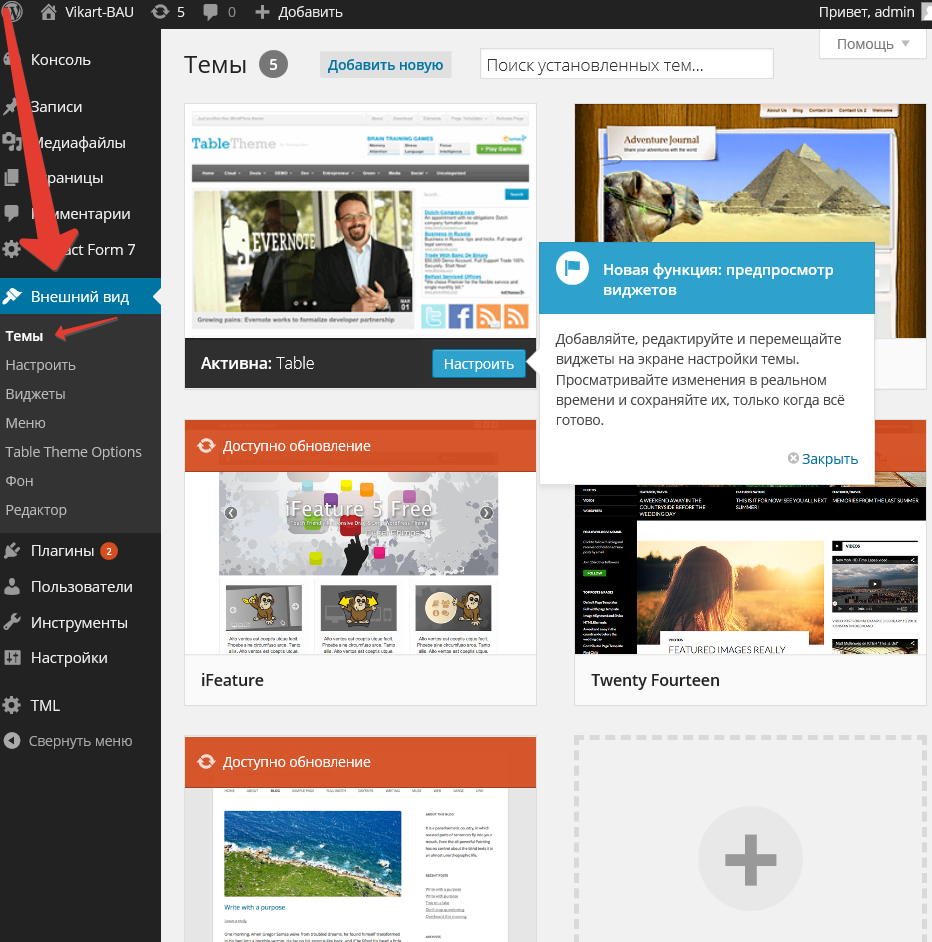
Рисунок 2.15 – Панель інструментів WordPress
Завантаження та встановлення наступних плагінів (рис.2.16):
Anti-spam by CleanTalk;
CodeStyling Localization;
Contact Form 7;
Google XML Sitemaps;
RusTolat;
Theme My Login.
Встановлюю з архіву. Завантажую архів з плагіном до себе на комп'ютер. WordPress розуміє плагіни в архівах ZIP. Увійшовши в розділ завантаження плагінів, вибираю файл, і встановити плагін.
Розглянемо її на прикладі корисного розширення Google XML Sitemaps, що створює карту сайту для пошукових систем. Для установки заходимо в панель адміністратора, вибираємо в меню пункт «Плагіни» та підпункт «Додати». З’являється рядок пошуку, в якому ми можемо ввести повну назву або його частину. У результатах пошуку вибираємо потрібний плагін і натискаємо «Встановити», а в наступному вікні – «Активувати». Тепер наше розширення встановлено і активне.

Рисунок 2.16 – Плагіни
Видаляти, активувати та деактивувати плагіни можна за такими ж командами під назвою плагіна у WordPress.

Рисунок 2.17 – Встановили, такі плагіни у WordPress
Наповнили сайт контентом:
Один із найприродніших способів наповнення сайту – це власноручне, щоденне написання великої кількості невеликих статей. З метою індексації сайту на пошукових серверах, цей спосіб досить таки хороший, тому що інформація буде постійно оновлюватися. Було обрано саме такий спосіб написання статей. Кожна стаття створеного сайту є унікальною.
Писати статті можна прямо в WordPress виконавши такі команди, як «Записи → Добавити нову» (ри.2.18).

Рисунок 2.18– Записи
Реєстрація сайту в пошукових системах.
Створення плагіна для WordPress:
Для створення і тестування плагіна було налаштовано локальний сервер Denwer.
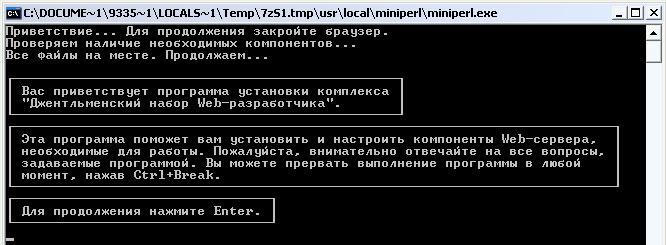
Рисунок 2.19 – Вікно з вітаннями програми установки комплекса
Процедура інсталяції передбачала створення віртуального диска для сервера (рис.2.19).

Рисунок 2.20 – Створення віртуального диска для сервера
На робочому столі з’явилося три ярлика (рис.2.20):

Рисунок 2.21– Ярлики Denwer
Завантажили та встановили WordPress на Denwer:
Завантажили архів з WordPress.
Розпакували його в папку Z: \ home \ localhost \ www . Вміст папки WordPress на рис.2.22.

Рисунок 2.22 – Вміст папки WordPress
Перезапускаємо Denwer, клацнувши по ярлику Restart Denwer (рис.2.23).

Рисунок 2.23– Restart Denwer
Відкриваємо браузер і вводимо localhost в адресному рядку.
Написання плагіна здійснюємо за допомогою Notepad++ (рис.2.24) та за зазначеним вище прикладом встановлюємо його на WordPress.

Рисунок 2.24 – Написання плагіна
